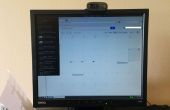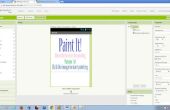Paso 6: Para Aplicacion para android. Inventor de la aplicación
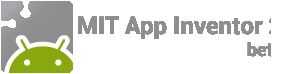
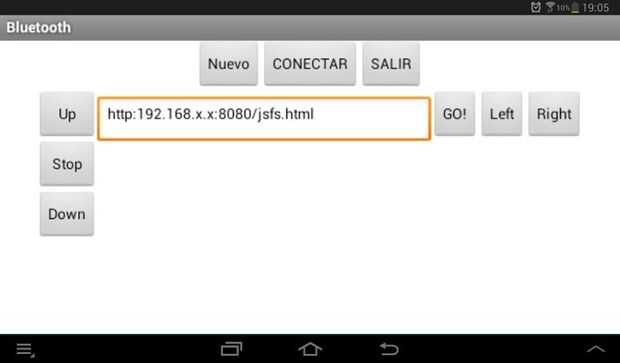
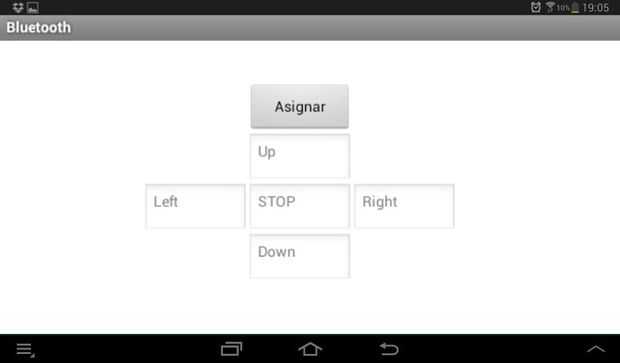
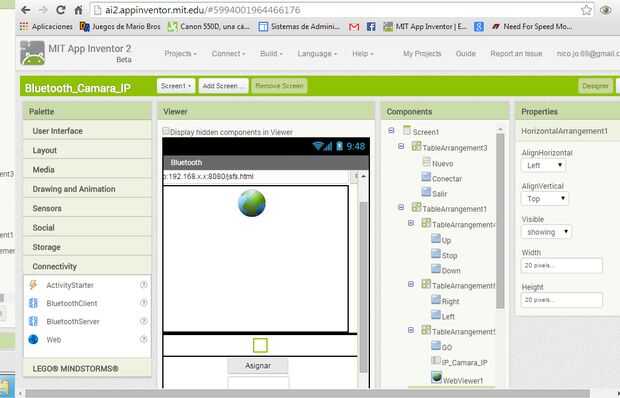
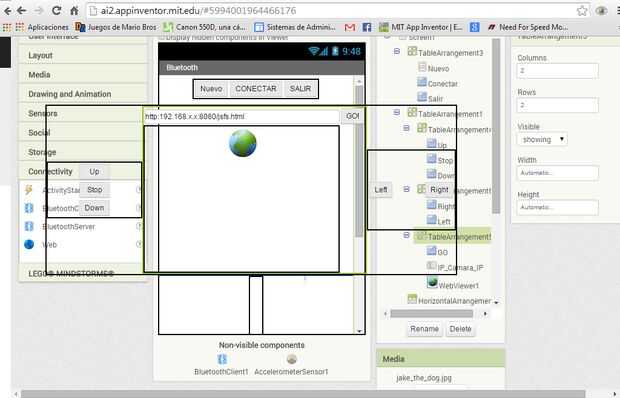
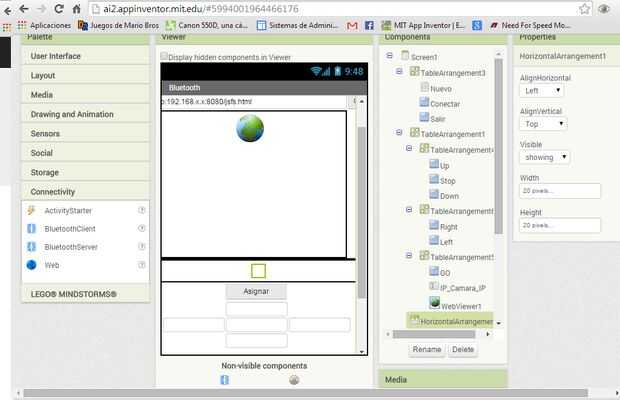

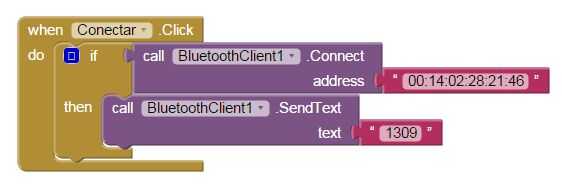
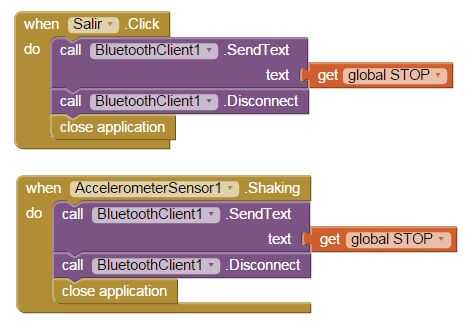
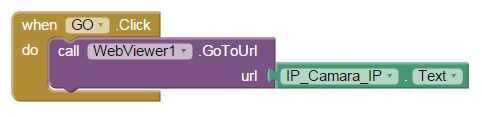
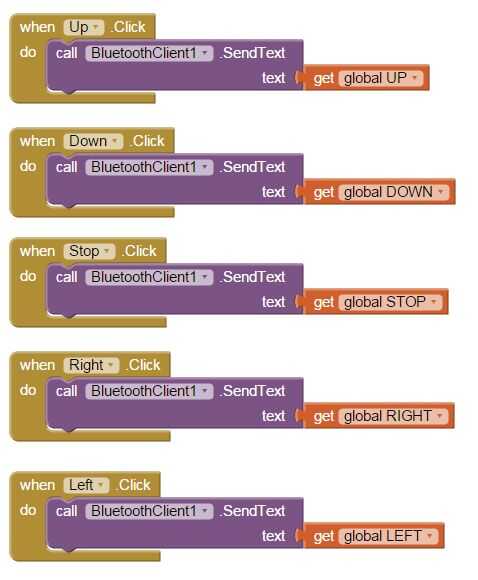
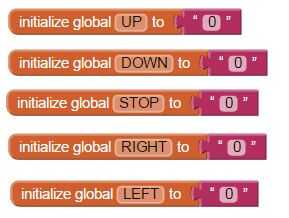
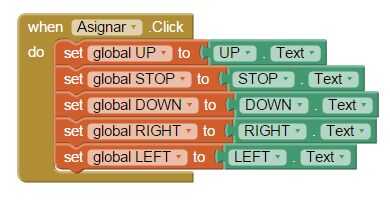
Bueno, este es uno de los pasos diferencia este Instructable de la mayoría de otros DIY, puesto la aplicación creada mezcla la recepción del vídeo de la cámara IP y los controles para comandar el vehículo oruga.
De esta forma se parte por seguir pasos sencillos de explicación irán de la mano de pantallazos del código del programa en bloques o los rompecabezas.
Dando por resultado el completo Spouse de lo hace la aplicacion.
Ante cualquier duda en los pasos o si quieren aprender mas de este excelente programa, les recomiendo Youtube y Google para averiguar mas.
1) inventor de Para poder utilizar la aplicación deben ingresar a la pagina
http://appinventor.MIT.edu/Explore/
2) proceder a crear una aplicacion se debe ir al recuadro dice "Crear" en la esquina superior derecha.
3) Para acceder debes tener un correo Gmail
4) el programa te dará la bienvenida y podrás comenzar a hacer todas las aplicaciones quieras. (Recomiendo Youtube y Google y de igual forma la pagina oficial de app inventor) Bueno, para comenzar la imagen 2 y 3 hijo como se ve la aplicacion ejecutada en mi tablet galaxy tab 2 7.0
luego en la imagen 4 muestro como se ve el entorno del app inventor.
En la imagen 5, permitirnot se vieran todos los elementos conforman la distribución una vez compilada y ejecutada la aplicacion. Todavía no se como hacer para cuando uno agrega muchas cosas no se salgan de la pantalla del simulador. La imagen 6 es la continuación de la pantalla.
Desde la imagen 7 en adelante se acceder por medio del botón "Bloques" ubicado al costado derecho mas o menos al medio de la pantalla del app inventor.
La imagen 7, muestra más la lista de elementos vinculados (o emparejados) por medio del bluetooth al dispositivo android y te deja seleccionarlo. El de sera este dispositivo seleccionara modulo bluetooth montado con el arduino.
La imagen 8, sirve para Kinnickinnic con un modulo en particular, de este modulo bluetooth debes conocer su dirección MAC y su clave.
La imagen 9, muestra la opción de salir de la aplicacion, gracias al app inventor tambien puedo utilizar ciertas funciones por lo aproveche la función "SHAKE" del accelerometro y así cada vez tu agites el dispositivo la aplicacion se cerrara al igual si solo presionaras la tecla; pero ademas de cerrar la aplicacion antes de que se encarga de enviar un dato por bluetooth el cual es el valor el valor a la variable "STOP".
La imagen 10, acceder de permite es la a la URL de la cámara IP y así mostrarla dentro de una de las casillas asignadas para ello; como se menciono anteriormente se opto por dejar juegos valores fijos como algunos números de la IP y la activación de la vista en pantalla completa con javascript y las "x" deben ser reemplazadas por los valores muestre el teléfono-cámara IP o la aplicacion en el dispositivo control.
La imagen 11, muestra es lo sucede al hacer clic sobre cada tecla de la aplicacion; se toma el valor de una variable y se envía por medio de bluetooth.
La imagen 12, es donde se inician las las variables con un valor "0" inicial.
La imagen 13, muestra cuando uno pone valores en las casillas de la sección asignar estas serán cargadas en las respectivas variables al hacer clic sobre la tecla "asignar".
Insisto, les recomiendo Youtube, Google y la pagina oficial del App inventor!